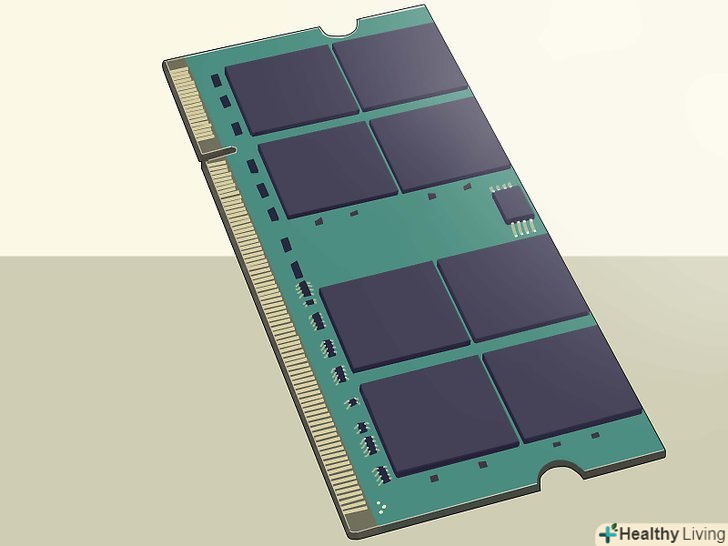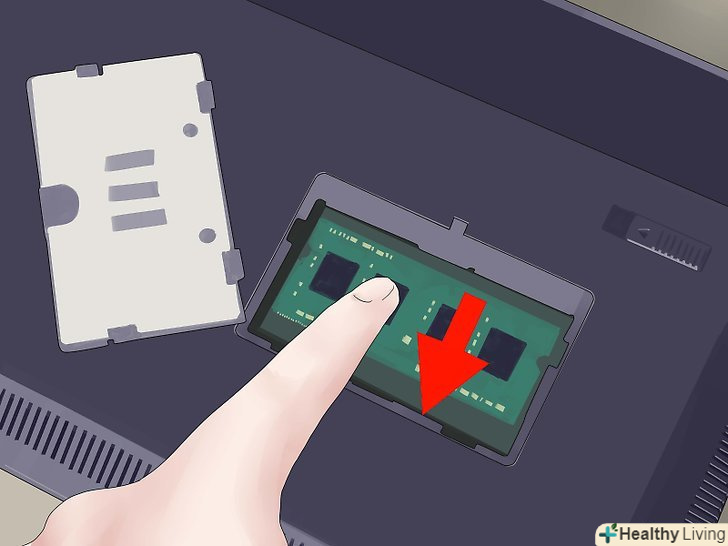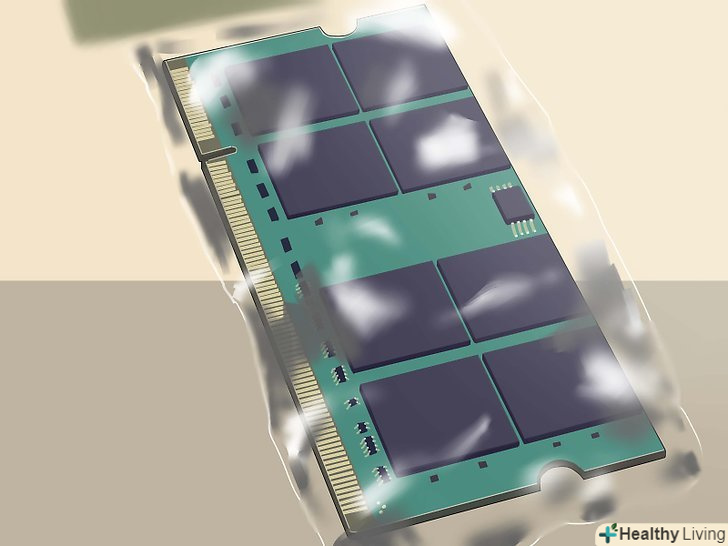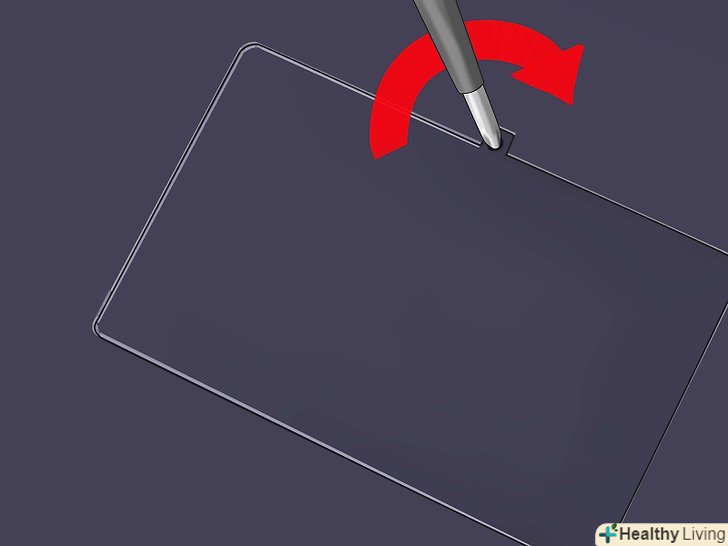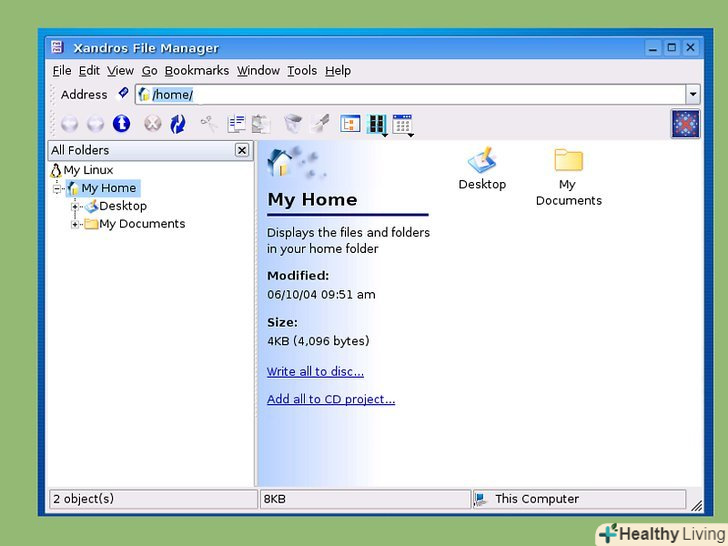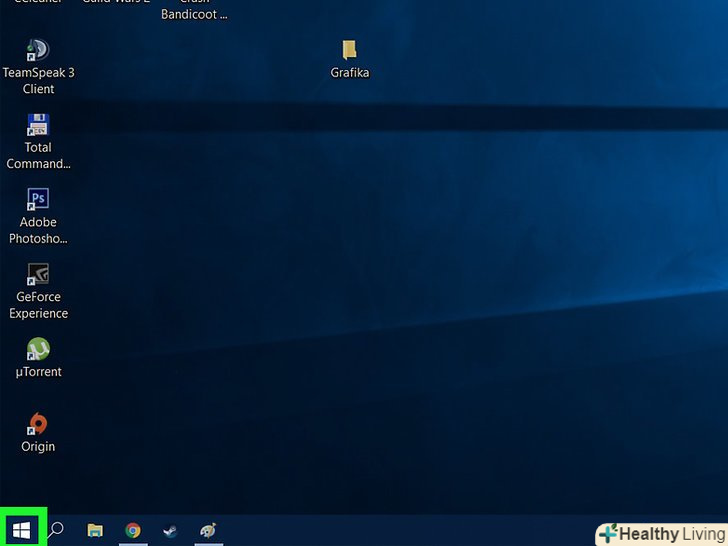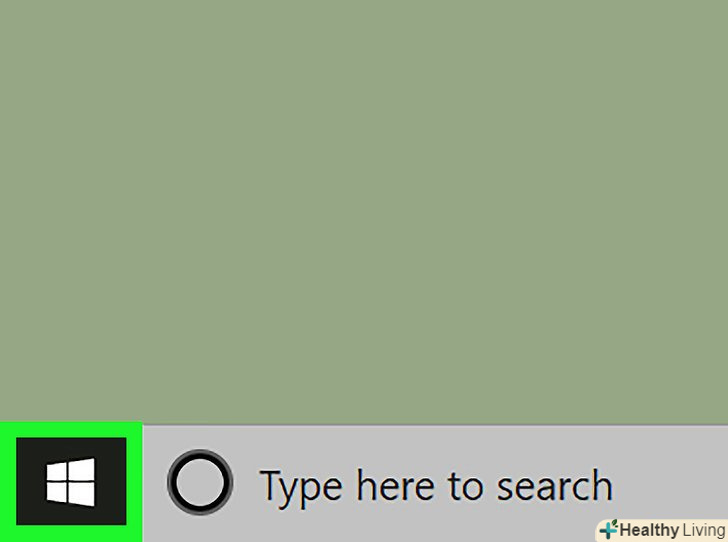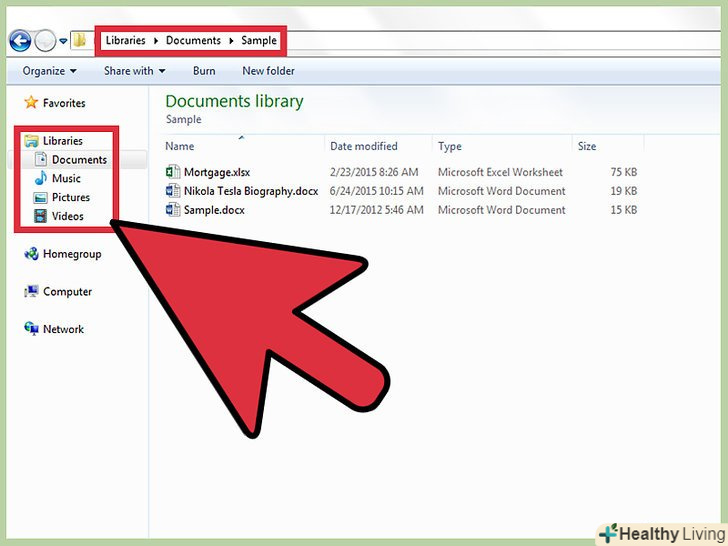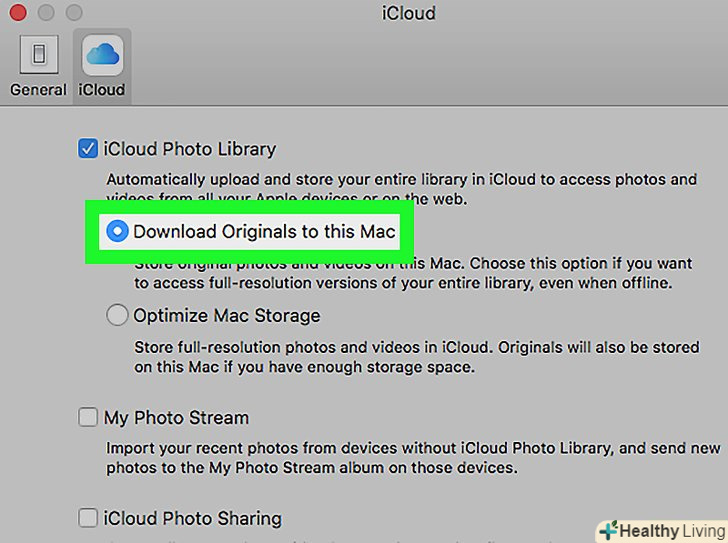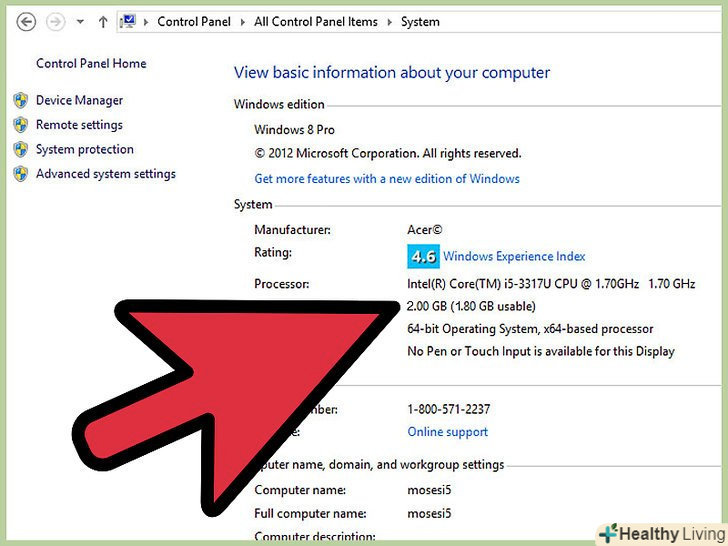Хочете вичавити трохи більше зі свого Asus Eee PC ? Замініть його рідний модуль оперативної пам'яті 512МБ на 1ГБ або 2ГБ модуль.Це швидке і просте керівництво як зробити заміну оперативної пам'яті в вашому Eee PC 700-ї серії (4G або 8G).
Кроки
 Придбання відповідної пам'яті.виходячи зі стандартів, модулі оперативної пам'яті DDR2 для ноутбуків (не для настільних ПК) з 200-піновим роз'ємом. Виберіть яку планку пам'яті ви хочете: з об'ємом 1ГБ або 2ГБ, з частотою 553МГц або 667МГц. Також остання характеристика може вказуватися у вигляді відміток PC - 4200 або PC-5300, відповідно. При виборі виробника не варто обмежуватися такими популярними брендами як Kingston, Corsair, Patriot, і Viking.
Придбання відповідної пам'яті.виходячи зі стандартів, модулі оперативної пам'яті DDR2 для ноутбуків (не для настільних ПК) з 200-піновим роз'ємом. Виберіть яку планку пам'яті ви хочете: з об'ємом 1ГБ або 2ГБ, з частотою 553МГц або 667МГц. Також остання характеристика може вказуватися у вигляді відміток PC - 4200 або PC-5300, відповідно. При виборі виробника не варто обмежуватися такими популярними брендами як Kingston, Corsair, Patriot, і Viking. Вимкніть ваш Eee PC, якщо він включений.також вимкніть від нього блок живлення.
Вимкніть ваш Eee PC, якщо він включений.також вимкніть від нього блок живлення. Приготуйте ваш Eee PC, розмістивши його догори дном, на рівній, злегка пружинить поверхні.Тримайте ноутбук обличчям до себе. Eee PC повинен лежати на своїй кришці під час заміни пам'яті, так що використовуйте не абразивну поверхню. Наприклад, можна використовувати великий килимок для мишки, підстилку з поролону, ганчірочка, або навіть килимове покриття. Переконайтеся, що поверхня не має властивості електризуватися.
Приготуйте ваш Eee PC, розмістивши його догори дном, на рівній, злегка пружинить поверхні.Тримайте ноутбук обличчям до себе. Eee PC повинен лежати на своїй кришці під час заміни пам'яті, так що використовуйте не абразивну поверхню. Наприклад, можна використовувати великий килимок для мишки, підстилку з поролону, ганчірочка, або навіть килимове покриття. Переконайтеся, що поверхня не має властивості електризуватися. Вийміть батарею.це запобіжить можливість короткого замикання на вашій материнській платі під час процесу. Для вилучення батареї:
Вийміть батарею.це запобіжить можливість короткого замикання на вашій материнській платі під час процесу. Для вилучення батареї:- Використовуйте великий палець лівої руки, щоб відсунути і утримувати ліву засувку, що утримує батарею.
- Правою рукою також пересуньте і утримуйте праву засувку.
- Акуратно правою рукою вийміть батарею з ноутбука. Легенько натискайте на засувки на обох сторонах. Більш нові моделі можуть здатися більш "тугими" в процесі вилучення батареї.
 Зніміть кришку на зворотному боці eee PC, що закриває модуль оперативної пам'яті.
Зніміть кришку на зворотному боці eee PC, що закриває модуль оперативної пам'яті.- Якщо є наклейка - видаліть її з того місця де вона закриває собою гвинт.
- Повністю послабте всі гвинтики за допомогою ювелірної Викрутки Philips #0.
- Вийміть гвинтики і покладіть їх окремо.
- Пальцем і / або нігтем подденьте передню частину кришки. Там повинен бути для цього спеціальний роз'єм.
- Піднімайте її плавно поки не почуєте звук засувок. Тепер зніміть кришку і відкладіть в сторону.
 Витягніть вже присутній там модуль пам'яті. Ноутбук повинен лежати передньою частиною до вас, тобто порожній простір за модулем пам'яті має знаходитися у напрямку від вас. Модуль закріплений за допомогою двох металевих затискачів з двох сторін.
Витягніть вже присутній там модуль пам'яті. Ноутбук повинен лежати передньою частиною до вас, тобто порожній простір за модулем пам'яті має знаходитися у напрямку від вас. Модуль закріплений за допомогою двох металевих затискачів з двох сторін.- Пальцями, одночасно відкрийте назовні затискачі. При витяганні буде пружне відчуття. Коли засувки будуть повністю відкриті, модуль буде виштовхнуть пружинами і стане перебувати під кутом до колишнього свого положення.
- Відкривши засувки, обережно візьміться за край модуля пам'яті і витягніть його під тим кутом, під яким він знаходиться. Найчастіше це 15-25 градусів щодо площини ноутбука.
- Відкладіть модуль в сторону, в безпечне місце без статичної електрики.
 Дістаньте новий модуль з упаковки.найчастіше це твердий прозорий пластик. Акуратно вийміть з нього модуль пам'яті, натиснувши з боку пластика. Уникайте можливостей вигину модуля або застосування до нього сили.
Дістаньте новий модуль з упаковки.найчастіше це твердий прозорий пластик. Акуратно вийміть з нього модуль пам'яті, натиснувши з боку пластика. Уникайте можливостей вигину модуля або застосування до нього сили. Установка нового модуля.тепер все необхідно зробити в зворотному порядку.
Установка нового модуля.тепер все необхідно зробити в зворотному порядку.- Під тим же кутом, що і раніше, встановіть новий модуль пам'яті в звільнилася слот вашого ноутбука. Переконайтеся в тому, що модуль вставлений до упору так що контакти на модулі не видно або їх важко побачити. Тут варто бути ніжним і обережним.
- Натисніть на модуль, щоб притиснути його до площини ноутбука. Тепер можна назад закрити засувки.
 Переконайтеся, що ваш Eee PC розпізнав новий модуль пам'яті.перш ніж встановлювати назад кришку, що закриває модуль пам'яті, може бути корисним перевірити, чи розпізнав ноутбук і операційна система новий модуль.
Переконайтеся, що ваш Eee PC розпізнав новий модуль пам'яті.перш ніж встановлювати назад кришку, що закриває модуль пам'яті, може бути корисним перевірити, чи розпізнав ноутбук і операційна система новий модуль.- Обережно вставте назад батарею
- Переверніть ноутбук і включіть його.
- В Xandros (за замовчуванням встановлений дистрибутив Linux) — натисніть на вкладку»Settings".
- Далі, клацніть по "System info «і перевірте щоб графа» Memory size «показувала» 1024MB" (1ГБ).
- Для 2ГБ модулів, клацніть там же по "Diagnostic Tools « і перевірте графу» * RAM Size«, має бути» 2048Mb" (2ГБ).
 Встановіть назад кришку, що закриває модуль пам'яті, зачинивши її, і закрутіть її гвинтиками.якщо ви встановили 2ГБ модуль пам'яті в ваш Eee PC під управлінням Xandros Linux, то зараз саме час перекомпілювати ядро. Це дозволить операційній системі використовувати всі 2ГБ оперативної пам'яті.
Встановіть назад кришку, що закриває модуль пам'яті, зачинивши її, і закрутіть її гвинтиками.якщо ви встановили 2ГБ модуль пам'яті в ваш Eee PC під управлінням Xandros Linux, то зараз саме час перекомпілювати ядро. Це дозволить операційній системі використовувати всі 2ГБ оперативної пам'яті. Дати вашій операційній системі Xandros можливість використовувати 2ГБ пам'яті.дотримуйтесь подальших інструкцій у розділі "встановлення нового ядра" нижче.
Дати вашій операційній системі Xandros можливість використовувати 2ГБ пам'яті.дотримуйтесь подальших інструкцій у розділі "встановлення нового ядра" нижче.
Установка нового ядра
Отже, якщо у вас Xandros:
- Використовуйте "Rescue Mode"(безпечний режим) в Xandros. Це зручний спосіб, щоб завантажити ваш Eee PC з правами root, в командному рядку якого ви зможете модифікувати системні файли. Вкрай важливо виконати наступні дії.
- Скачайте попередньо скомплірованное ядро для спеціального дистрибутива, вашого Eee PC, Xandros, яке підтримує 2ГБ оперативної пам'яті. Перегляньте список джерел та цитат внизу, щоб побачити список веб-сайтів, де ви зможете знайти це.
- Збережіть і перейменуйте скачаний файл. Він повинен бути збережений у вашій домашній директорії, яка знаходиться зазвичай за адресою /home/user/. Дайте фалу відповідне ім'я (тобто vmlinux-2.6.21.4-eeepc-2GB):
- У вкладці "Work«, відкрийте»File Manager".
- Переконайтеся що вибрано розташування "My Home", тепер клацніть один раз по скачаному файлу, щоб виділити його.
- Натисніть F2 для перейменування файлу, по закінченню-ENTER.
- Перезавантажте ваш Eee PC. На цей раз необхідно вибрати для завантаження безпечний режим. Після того як побачите перший екран кілька разів натисніть F9, далі виберіть «Rescue Mode».
- Введіть ці команди після знака #, натискаючи ENTER після кожної з них. Для наступних команд згадайте ім'я файлу який ви перейменовували:
mount /dev / sda1 mnt-system
mount / dev / sda2 mnt-user
cp /mnt-user / home / user / vmlinuz-2.6.21.4-eeepc-2GB /mnt-system / boot
- Запустіть редактор vi для редагування меню завантажувача GRUB з метою додавання пункту завантаження для нового ядра. Введіть нижчезазначену команду і натисніть Enter після неї:
vi/mnt-system/boot/grub / menu.lst - Використовуйте vi для того щоб додати новий вміст. Vi не такий інтуїтивний у використанні як Notepad, Wordpad, або Word в Microsoft Windows. Він дуже потужний, багатофункціональний, але одночасно з цим дуже важкий у вивченні. Зараз, дотримуйтесь подальших кроків, щоб відредагувати вищезгаданий файл.
- За допомогою клавіші управління курсором, перемістіться вниз до першого завантажувального запису»Normal Boot". Встановіть курсор в першому рядку цього розділу.
- Скопіюйте розділ, використовуючи наступні клавіші. Це скопіює 5 рядків вниз, починаючи від тієї, де знаходиться курсор:" 5 "" Y ""Y"
- Перемістіть курсор вниз, у вільний рядок під цим розділом. Вставте раніше скопійований розділ використовуючи: P
- У рядку нового розділу, яка починається з " kernel "(ie:Kernel /boot/vmlinuz-2.6.21.4-eeepc quiet RW vga=785 irqpoll root=/dev/sda1), змініть старе ім'я ядра (vmlinuz) на нове. Наприклад:
"kernel / boot / vmlinuz-2.6.21.4-eeepc-2GB quiet rw vga785 irqpoll root=/dev/sda1"
щоб зробити це, Натисніть "I" для перемикання vi в режим введення, перемістіть курсор в потрібне місце і введіть текст. Для видалення тексту, використовуйте "backspace", тільки не використовуйте "delete". - Перейменуйте заголовок цього нового розділу на ваш розсуд.
- Так само бажано змінити параметри "fallback», «timeout», і "default". Кожен завантажувальний запис (розділ) по порядку пронумерований. Перший запис-це 0, другий - це 1, третій — це 2 і т.д. Присвойте параметру «default» номер доданого вами розділу (тобто 1), параметру «fallback» - номер розділу «Normal boot» (тобто 0), і параметру «timeout» дайте 5 секунд, або значення на ваш розсуд.. Значення "timeout" це та кількість секунд яке grub дає вам на вибір завантажувального запису при завантаженні, за замовчуванням курсор стоїть на обраній вами.
- Якщо хочете, можете додати знак # в початок рядка з написом "hiddenmenu", щоб меню завантаження показувалося кожен раз при завантаженні. В іншому випадку, для того щоб потрапити в це меню, вам необхідно буде утримувати "f9" при завантаженні системи.
- Для виходу з режиму редагування в vi, і в Повернення в командний режим, натисніть "escape".
- Для збереження зміни, натисніть "colon" "w" "q". Для виходу без збереження, натисніть "colon ""q" "exclamation".
- Перезавантажте ваш ноутбук, коли повернетеся до запрошення командного рядка. Для цього натисніть поєднання клавіш "control" "d" двічі (буває тричі) для того щоб побачити повідомлення "Press [Enter] to restart", або натискайте поки Eee PC сам не перезавантажиться. Якщо ви вірно виконали всі вищевказані пункти, то за замовчуванням операційна система буде завантажена з новим ядром.
- Перевірте нове ядро коли Xandros завантажить робочий стіл, клацніть по вкладці "Settings «і запустіть»System info". У графі "Memoty Size «має бути зазначено»2048Mb"
Поради
- Вищевказані кроки можуть змінюватися якщо у Вас на Eee PC була встановлена операційна система Microsoft Windows XP. Відкрийте "Пуск" → "Панель управління" → "Система" для перевірки обсягу задіяної оперативної пам'яті.
- Модернізація до 2ГБ можлива тільки з перекомпільованим ядром Xandros Linux. Ядро за замовчуванням може визначити тільки 1ГБ ОЗУ.
- Використовуйте упаковку від нового модуля пам'яті для зберігання старого 512Мб модуля.
- Завжди при роботі з електронікою використовуйте середовище, в якому неможливо або майже неможливо накопичення статичної електрики. Якщо можливо, то використовуйте заземлюючу підкладку або браслет. В іншому випадку, переконайтеся, що ви добре заземлені, перш ніж торкатися до модуля пам'яті.
Попередження
- Переконайтеся в тому, що планка ОЗП вставлена досить щільно. В іншому випадку стукіт або удар по ноутбуку потенційно може короткочасно вибити модуль пам'яті з роз'єму, що може пошкодити ваші файли і сам модуль. Навіть якщо засувки на модулі видали потрібний клацання, це ще не означає, що модуль встановлений правильно.
- Ні застосовуйте грубу силу. Кожен крок цього процесу вимагає ніжності і мінімального докладання сили.
- Це не спрацює на Eee PC 2G Surf. Це модель класу low-end, і в ній немає слота для пам'яті. Тобто, модуль пам'яті припаяний до материнської плати. Але можна припаяти інший модуль оперативної пам'яті, якщо материнська плата це підтримує. Ця модифікація підходить тільки для самих впертих власників Eee PC, які хочуть це зробити, не дивлячись на втрату гарантії і всупереч серйозному ризику пошкодження пристрою.
- Як відомо, килими мають властивість електризуватися, так що будьте пильні, якщо робите це на підлозі. Якщо ви вибрали цей шлях, то використання заземлюючого браслета вкрай рекомендується.
Що вам знадобиться
- Asus Eee PC, моделі 4g Surf, 4G або 8G ($350 - $500 USD)
- 1 або 2ГБ, DDR2-667 або DDR2-533, модуль пам'яті, з будь - якою затримкою ($35 - $40 USD)
- викрутка Phillips #0 (ювелірна викрутка)
Джерела
- eeeuser.com, A full resource site for Asus Eee PC users that includes guides, reviews, forums, and even a wiki.
- wiki.eeeuser.com, a guide for getting the default Xandros install to utilize 2GB of RAM.
- Kernel sources
- forum thread here discusses the availability of the kernels
- author's personal site (effem.110mb.com) may have the kernels available for download